google reCaptchaは無料で使えるスパム対策ツールなので使っている人も多いと思いますが、すべてのページにアイコンが表示されてしまいます
今回はアイコンが表示される原因と、消す方法を記事にしました
結論からいうと、お問い合わせに使っているプラグイン「Contact Form7」からgoogle reCaptchaの設定をしていることが原因です
この記事でわかること
・アイコンが表示される原因
・プラグインを使わないで消す方法へのリンク
・プラグインを使って消す方法
アイコンが表示される原因
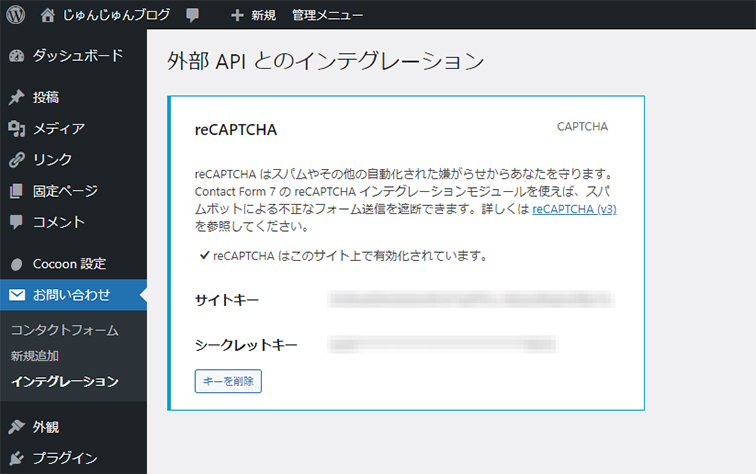
アイコンが表示される原因はContact Form7でgoogle reCaptchaを設定しているためです
キーを削除すると消えます
ですが、一緒にスパム対策も解除されます
アイコンを消しつつスパム対策を継続する方法は、お問い合わせプラグインを変更する方法、function.phpの変更をする方法、Contact Form7で設定しているgoogle reCaptchaを削除する方法があります
アイコンを消しつつスパム対策を継続する方法
1.お問い合わせプラグインを変更するなどContact Form7を使わない
メリット
・新しいプラグインを使う場合はその知識がつく
デメリット
・いま設置しているお問い合わせページを変更または削除しなければならない
・別のプラグインを入れ直すなど代替処置をしなければならない…など
おすすめな人
・手間を考えるとあまりおすすめできない
2.function.phpを変更する
メリット
・プラグインを増やさなくていい
・代替の対策をしなくていい
デメリット
・変更時やアップデートなどで不具合が起きた際に、自己責任で修復しなければならない
・やり方を間違えるとGoogleの規約違反になる可能性がある
おすすめな人
・function.php変更に必要な知識がある
・function.php変更に必要な知識を身につける意欲がある
・変更やアップデートで不具合が起きた際に自力で解決できる
・プラグインを増やしたくない
・変更や不具合対応に時間を使える…など
3.Contact Form7で設定しているgoogle reCaptchaを削除する
メリット
・簡単にできる
デメリット
・代替の対策(プラグインInvisible reCaptcha for WordPressの導入)が必要になる
おすすめな人
・function.php変更に必要な知識がない・少ない
・function.php変更や不具合対応にあまり時間を使いたくない…など
1.のContact Form7を使わない方法は今回は省略します
理由は調べて導入する時間に対するメリットが低いと思ったからです
2.についてはわかりやすく解説してくれているサイトのリンクを紹介しています
理由は私の説明よりわかりやすく紹介してくれているからです
プラグインを使わないで消す方法
プラグインを使わないで消す方法は2つあります
1つはGoogleが推奨している方法で、アイコン表示をテキスト表示に変更する方法です
もう1つは必要なページのみgoogle reCaptchaを読み込ませるようにfunction.phpを変更する方法です
すべてのアイコンを完全に消してgoogle reCaptchaのスパム対策機能を使うことは規約に抵触する可能性がありますので推奨できません
詳しくはGoogle公式サイトを確認してください
Googleが推奨している方法でアイコン表示からテキスト表示に変更する方法
この方法は消したいページすべてにコードを入力する必要があります
Google公式解説ページ
そしてgoogle reCaptchaのアイコンを消した場合は、代わりにテキストで表記しなければいけません
アイコンもテキストも表示したくないけどスパム対策だけしたいというのはできません
今回私のやりたいこととは違うので省略します
詳しく知りたい人はJIKORICHさんやTOBIさんがわかりやすく解説してくれています
function.phpを変更して消す方法
この方法は必要なページのみgoogle reCaptchaを読み込ませる方法です
function.phpにコードを追加することで変更します
Mirai Creatorsさんがわかりやすく解説してくれています
function.phpを変更すると、ブログの表示が崩れてしまうなど予期せぬ不具合が発生する可能性がありますので、必ずバックアップを実施してください
プラグインを使って消す方法(おすすめ)
1番カンタンな方法なのでおすすめです
私もこの方法でやっています
やり方
1.Contact Form7のgoogle reCaptchaの設定を削除する
2.プラグイン「Invisible reCaptcha for WordPress」を導入する
はじめにContact Form7で設定しているgoogle reCaptchaの設定を削除します
理由は、この設定がすべてのページで表示してしまっている原因なことと、このあとInvisible reCaptcha for WordPressで設定するので、設定がダブってしまうからです
プラグインInvisible reCaptchaは必要なページだけアイコンを表示することと、邪魔にならない場所に表示位置を変更することができます
リベ大もオススメしています
リベ大 必須プラグイン紹介動画
Contact Form7のgoogle reCaptcha設定を削除する
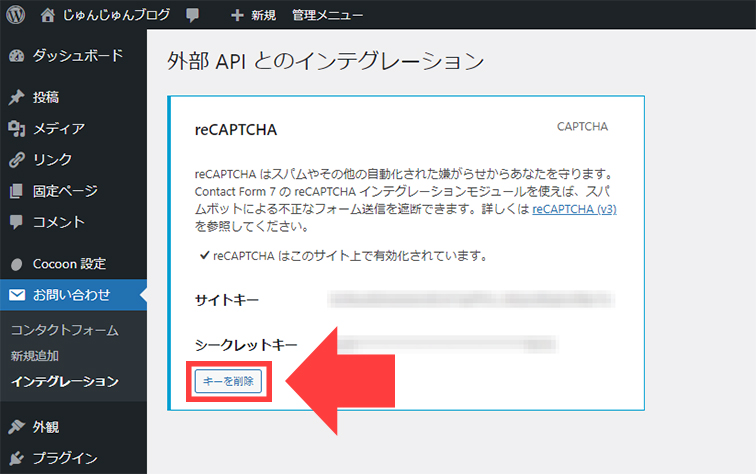
WordPressへログイン > お問い合わせ > インテグレーション > reCaptcha インテグレーションのセットアップ > キーを削除
この設定を削除するとアイコンの表示が消え、スパム対策が無効になります
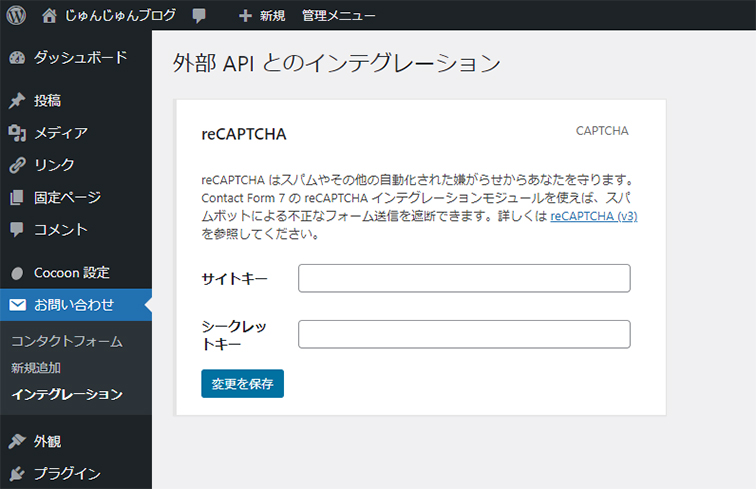
プラグイン【Invisible reCaptcha for WordPress】の導入
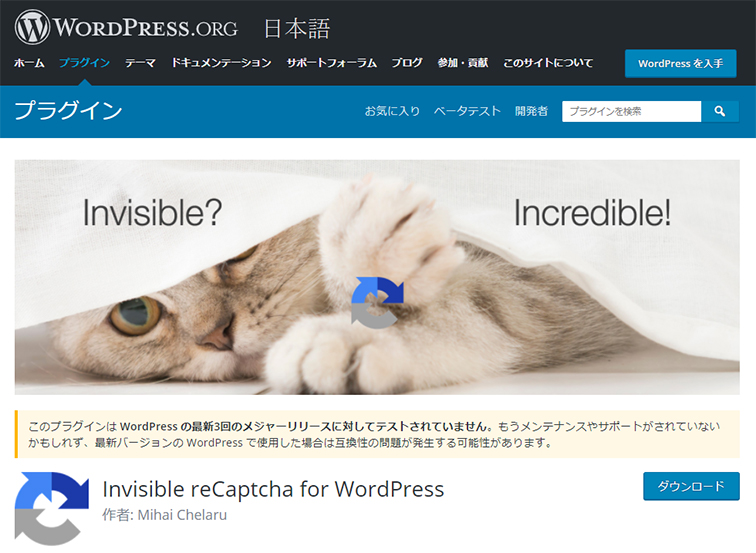
google reCaptchaをInvisible reCaptcha for WordPressで設定しなおします
Invisible reCaptcha for WordPressをインストールする方法
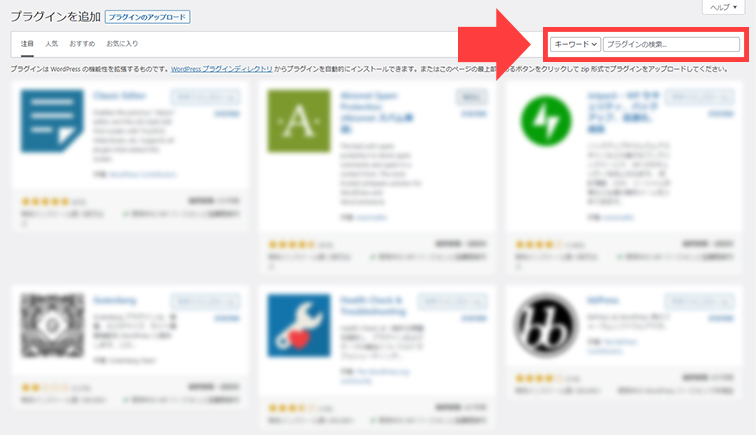
WordPressへログイン > プラグイン > 新規追加
キーワードに『Invisible reCaptcha for WordPress』を入力して検索・インストールします
Invisible reCaptcha for WordPressにGoogle reCaptchaを設定する
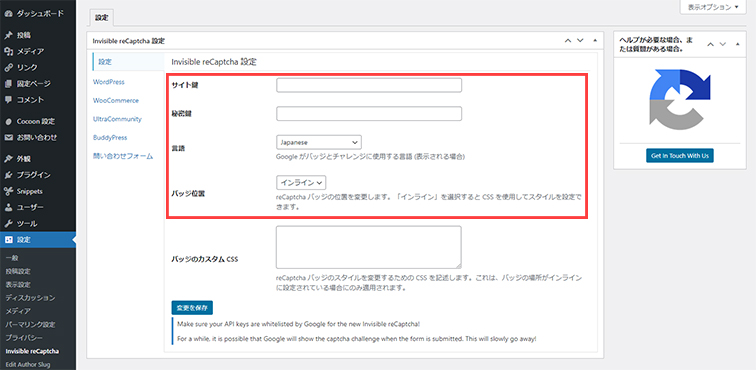
WordPressへログイン > 設定 > Invisible reCaptcha > 設定
サイト鍵・秘密鍵・言語・バッジ位置を設定します
バッジ位置は邪魔にならないインラインにします

サイト鍵・秘密鍵の確認方法
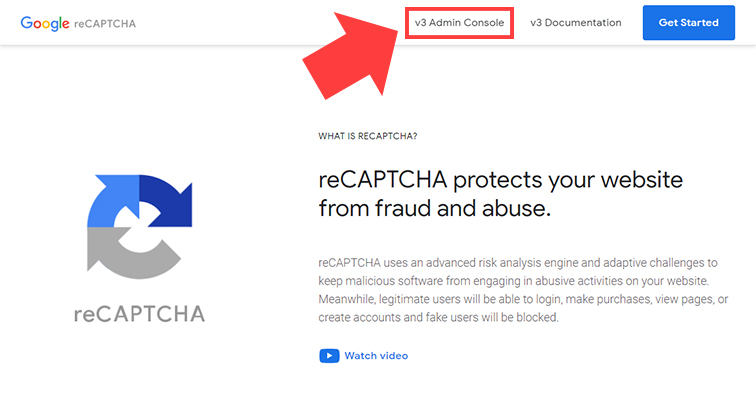
v3 Admin Consoleをクリック

URLを選んで > 設定(歯車アイコン)をクリック
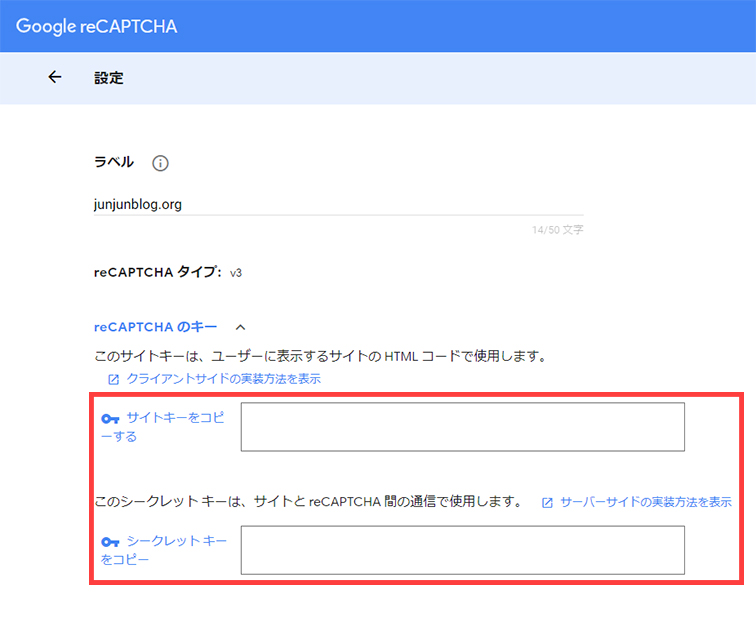
サイトキー(サイト鍵)・シークレットキー(秘密鍵)を確認します
保護設定
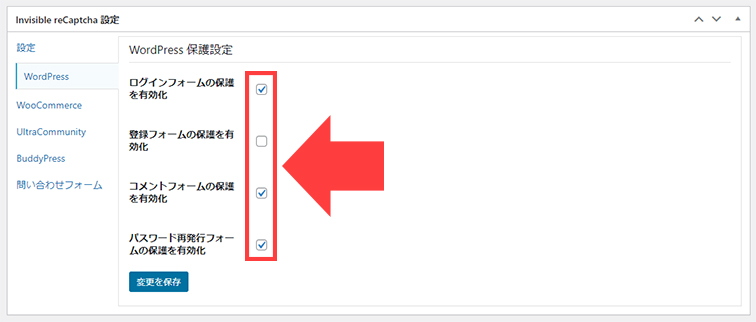
WordPressへログイン > 設定 > Invisible reCaptcha > 設定 > WordPress
必要な場所にチェックを入れます
面倒な人は全部チェックのままでOK
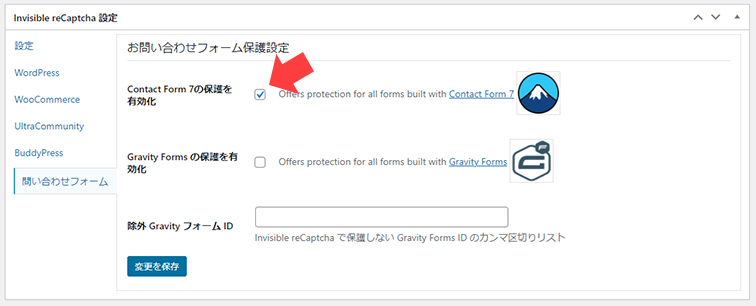
WordPressへログイン > 設定 > Invisible reCaptcha > 設定 > 問い合わせフォーム
Contact Form7にチェックを入れます
まとめ
すべてのページに表示されているのはreCaptchaの設定をContact Form7でやっていたことが原因です
1番はContact Form7がバージョンアップで対応してくれるとありがたいのですが、、
Invisible reCaptchaは別サイトで1年以上使っていますが、今のところ不具合を感じていません
多くの人も推奨してくれているので大丈夫だと思います

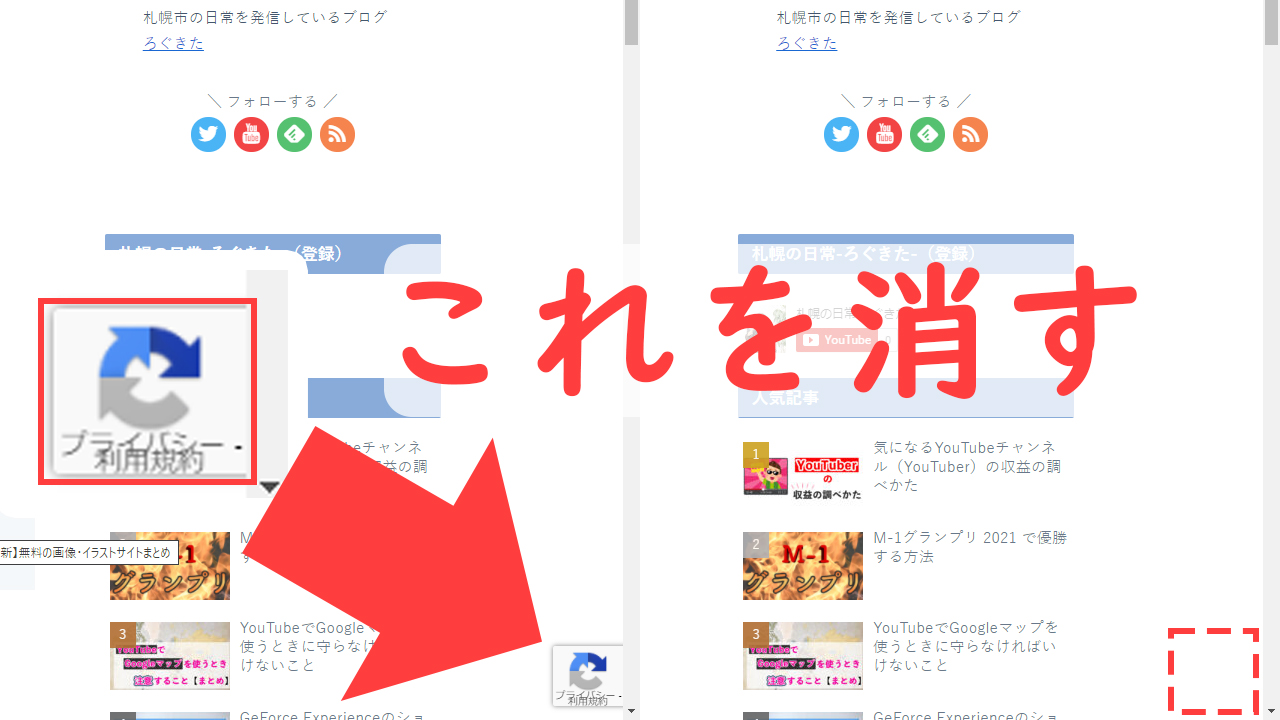

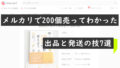
コメント